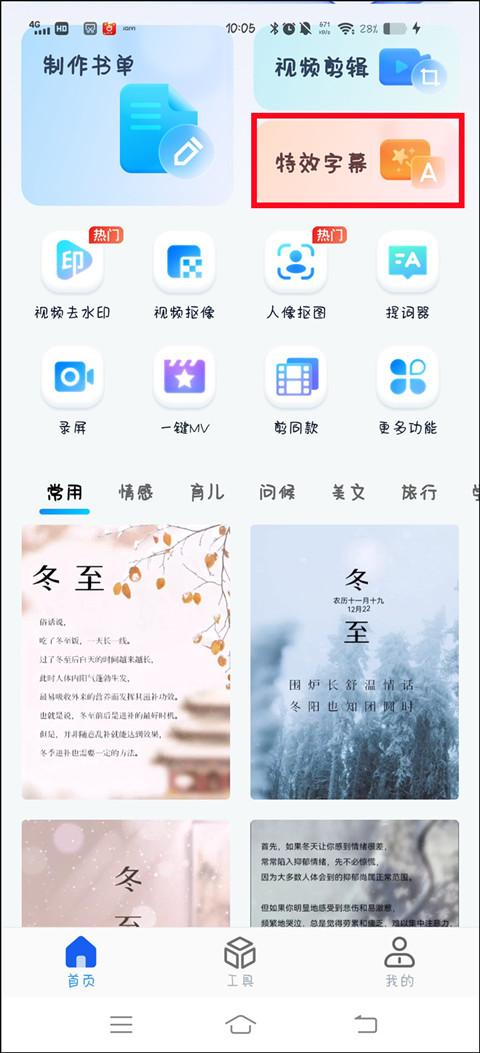最近有很多朋友在问,如何剪辑视频,比如给多个视频添加相同的特效,该如何实现呢?不知道如何操作的宝贝们,下面随小编一起来试试吧,希望能给大家带来帮助。
所需工具
安装一个视频剪辑高手
视频素材若干
操作步骤
打开【视频剪辑高手】,在“剪辑视频”中,支持多种导入方式,比如直接选中拖入、添加视频以及添加视频文件夹

小编选择的是“添加视频”,在弹出对话框中,选中这些视频素材,并点打开,即可导入
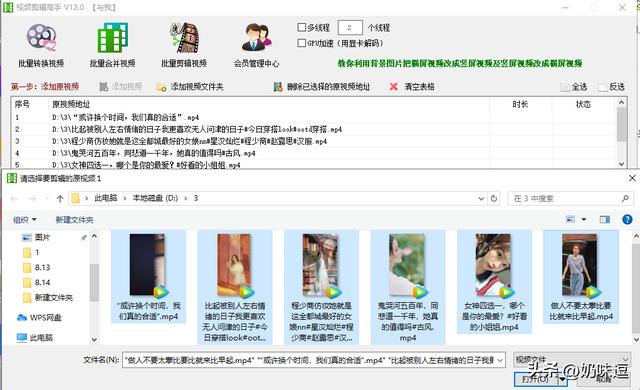
导入后,新视频选项中,有多种特效,比如闪烁光晕、色彩变幻效果、光晕效果

小编测试勾选的是“光晕效果”这个选项, 单击右下角的“开始剪辑”按钮

进度条滚动,说明正在一一剪辑多段视频,速度还不错,能节省不少时间

等全部剪辑完成,打开文件夹查看,所有新视频都保存在一起,双击新视频查看,播放时有光晕效果

最后打开原视频对比一下,原视频播放的时候并无任何光晕效果,说明剪辑成功